Ginagawang madaling i-set up ng mga preset na tema ang mga presentasyon ng Google Slide, ngunit kung minsan ang kulay ng tema ay hindi ang nasa isip mo. Kung ang iyong presentasyon ay may tema na may tamang layout at graphics, ngunit gusto mong baguhin ang mga kulay, medyo madali itong gawin.

Ipapaliwanag ng artikulong ito kung paano baguhin ang mga kulay ng tema sa Google Slides.
Paano Magpalit ng Paleta ng Kulay ng Tema
Maaari kang gumawa ng isang natatanging pagtatanghal ng Google Slides sa pamamagitan ng pagpapalit ng mga indibidwal na kulay para sa isa sa mga pre-set na tema ng Google. Kung gusto mo ang isang tema ngunit gusto mong baguhin ang color palette na nauugnay dito, sundin ang mga hakbang na ito:
- Ilunsad ang Google Slides at magbukas ng proyektong naglalaman ng tema.
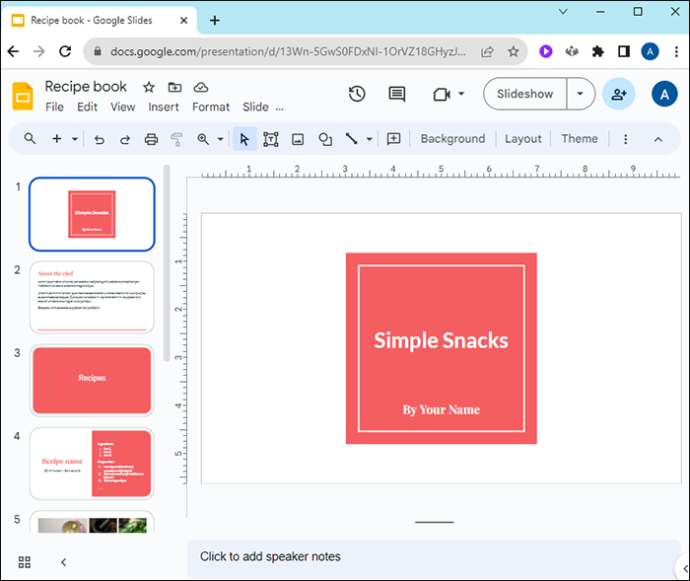
- Buksan ang menu na 'Tingnan'.
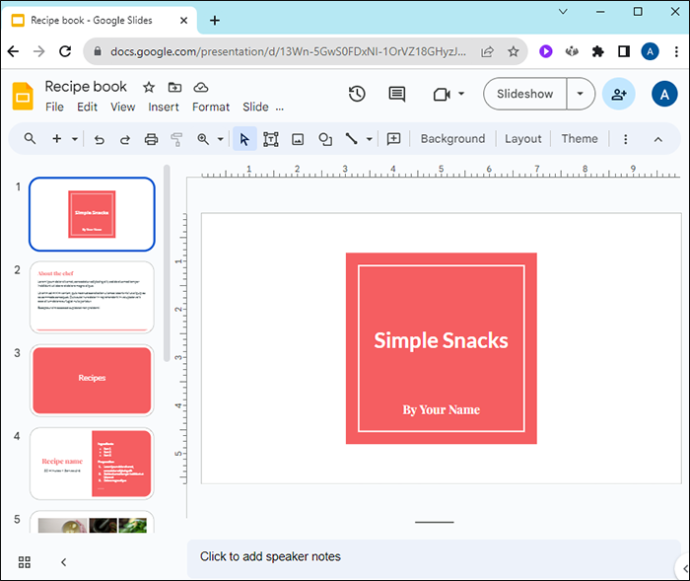
- Piliin ang 'Tagabuo ng tema' mula sa drop-down na menu ng View.
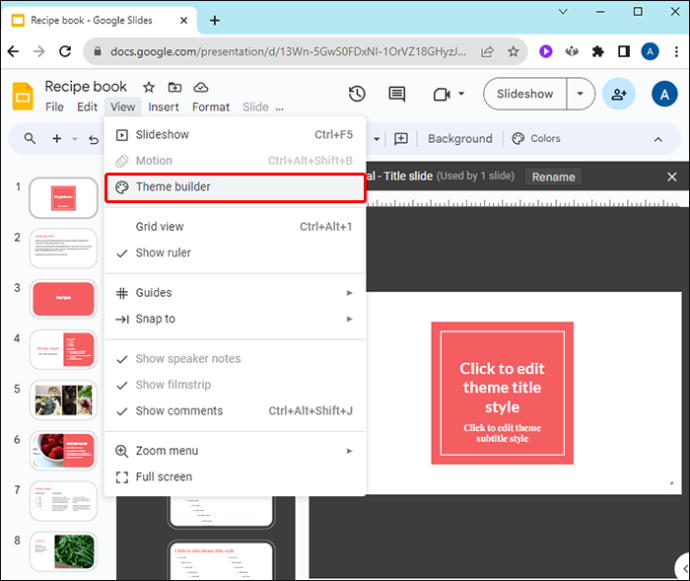
- Binubuksan nito ang master template editor. Ang mga pagbabagong gagawin mo dito ay makakaapekto sa buong proyekto ng slide. I-click ang master slide, sa tuktok ng kaliwang listahan ng mga slide, upang piliin ito.
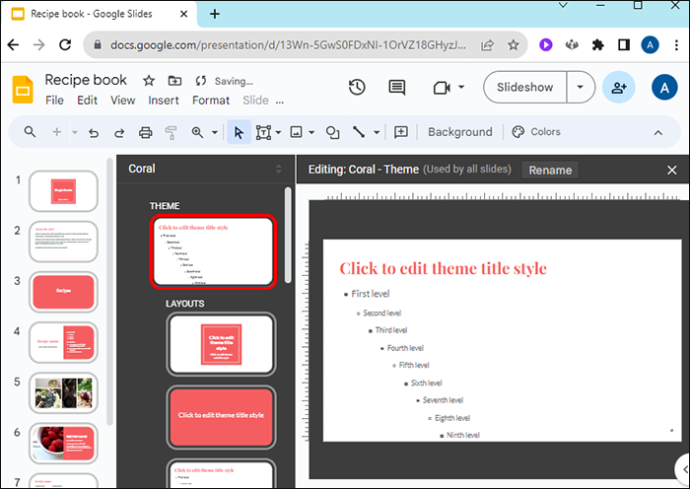
- Piliin ang button na 'Mga Kulay' sa tabi ng icon ng palette.
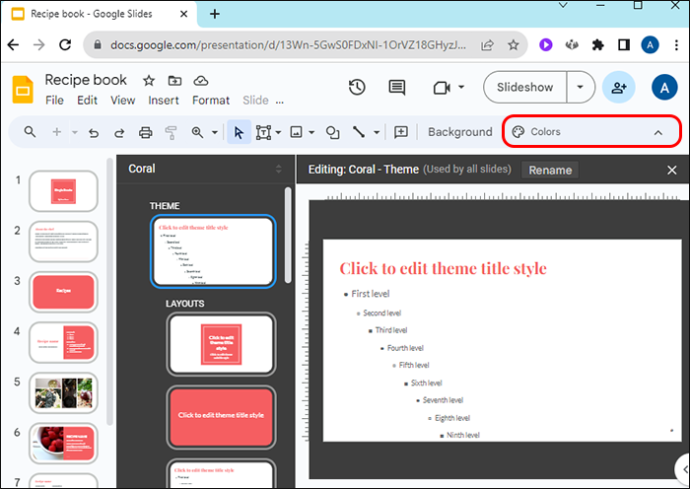
- Sa kanang itaas ng mga slide, ililista ng isang drop-down na menu na 'Mga kulay ng tema' ang bawat indibidwal na bahagi ng tema at ang nauugnay na kulay nito.
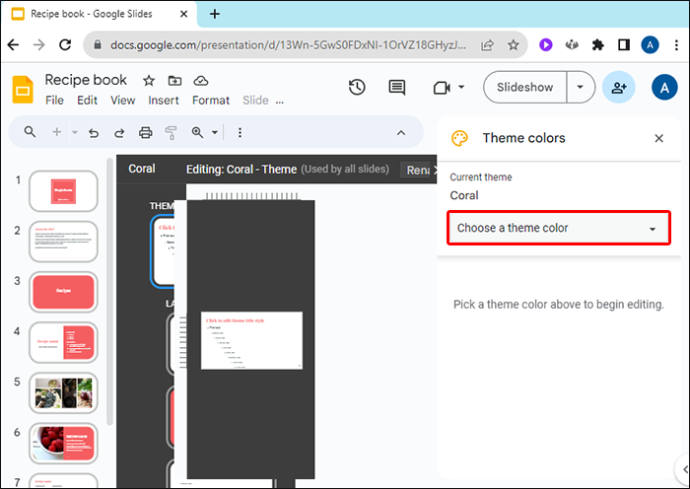
- I-click ang anumang aspeto gaya ng Mga Teksto, Accent, at Link upang baguhin ang kulay nito.

- Maaari kang pumili ng bagong kulay sa pamamagitan ng:
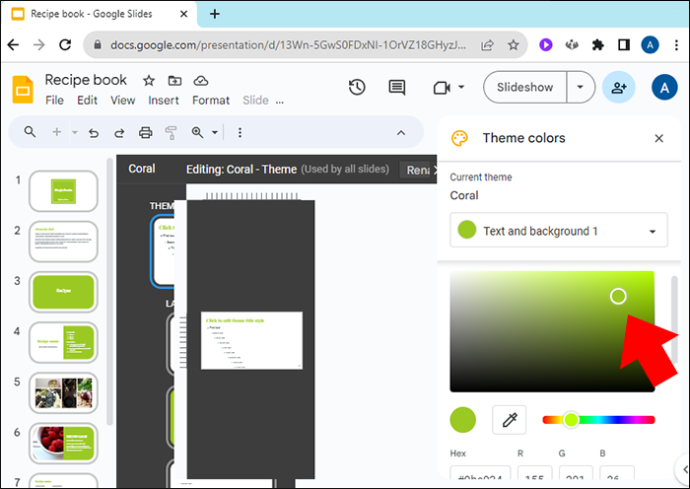
- Pagpili mula sa isang listahan ng mga pre-set na kulay
- Paghahanap ng custom na kulay sa pamamagitan ng pag-drag sa puting bilog sa paligid ng isang gradated color palette
- Paglalagay ng hex number ng kulay
- Kapag nakapili ka na ng bagong kulay, ilalapat ito sa seksyong iyon ng tema ng mga slide sa buong presentasyon.
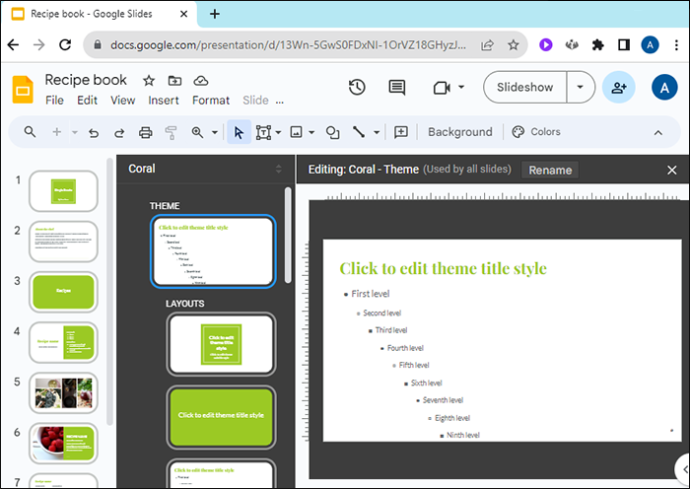
Paano Baguhin ang Pangunahing Kulay ng Tema
Kung hindi mo gustong baguhin ang bawat aspeto ng color palette ng tema, ngunit gusto mo lang baguhin ang pangunahing kulay ng tema, magagawa mo rin iyon.
- Buksan ang iyong proyekto sa Google Slides.
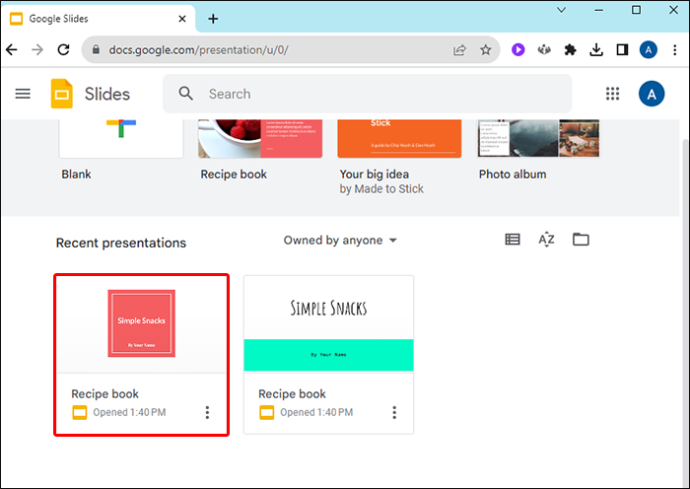
- Piliin ang menu na 'Slide'.

- Mula sa drop-down na menu, piliin ang 'I-edit ang tema.'
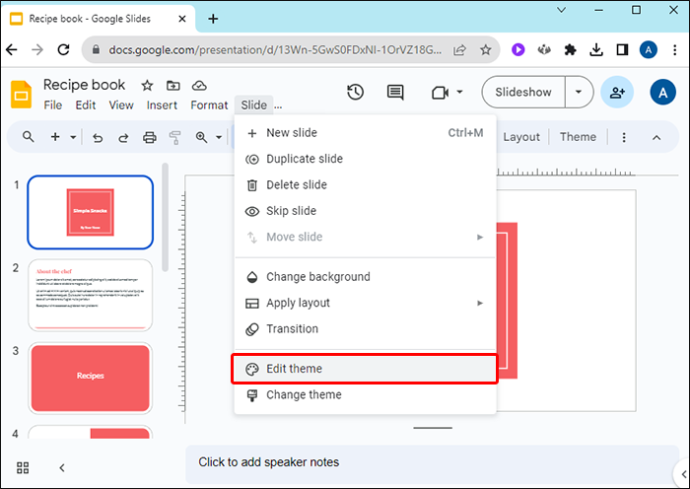
- Sa kanang bahagi sa itaas ng screen, i-click ang 'Pumili ng kulay ng tema.'
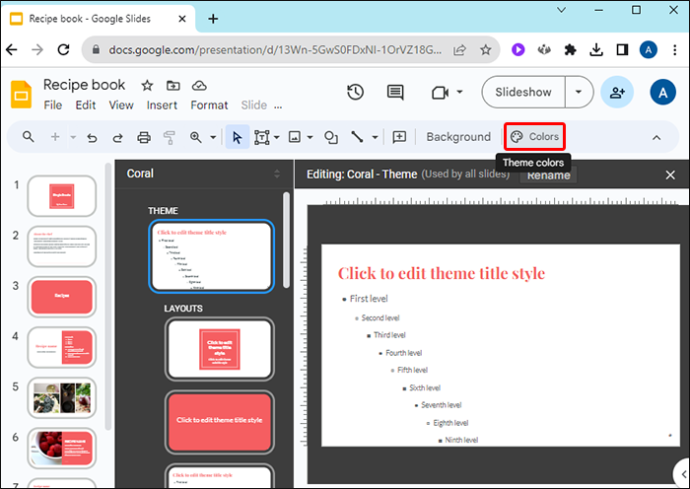
- Ang drop-down na menu na ito ay nagbibigay sa iyo ng mga sumusunod na opsyon:
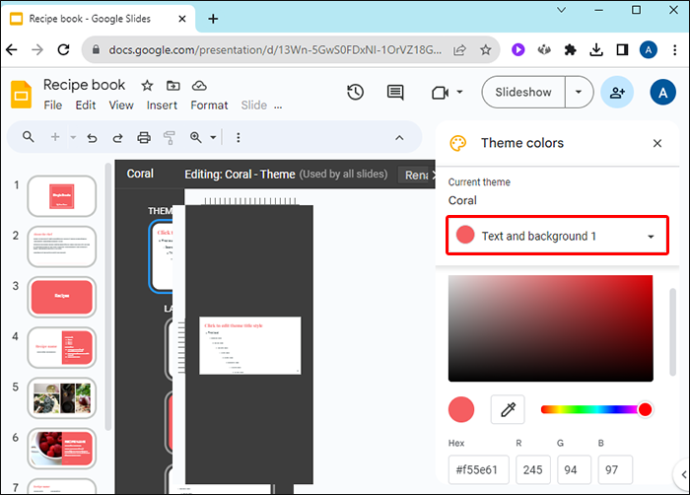
- Pumili ng custom na kulay mula sa unti-unting menu ng kulay
- Pumili ng pre-set na kulay
- Maglagay ng hex na numero para sa isang partikular na kulay
Ang na-edit na kulay ng tema ay ilalapat sa buong hanay ng mga slide.
paano ka makakakuha ng mas maraming mga rune page sa lol
Paano Baguhin ang Kulay ng Background ng Tema
Maaari mong i-edit ang kulay ng background ng tema, tulad ng maaari mong i-edit ang iba pang aspeto ng tema, mula sa master slide. Ilunsad ang Google Slides at magbukas ng kasalukuyang presentasyon o lumikha ng bago para magsimula.
- Piliin ang menu na 'Slide' mula sa tuktok na bar.

- Mula sa drop-down na menu, i-click ang 'Baguhin ang tema.'

- Kung wala ka pang nakatakdang tema, pumili ng isa mula sa mga preset na tema sa pamamagitan ng pag-click sa drop-down na menu ng Mga Tema sa kanang sulok sa itaas.
- Kung ang iyong bersyon ng Google Slides ay may menu na 'Tema' sa itaas, maaari ka ring pumili ng tema mula rito.
- Mula sa edit bar, i-click ang “Background…”
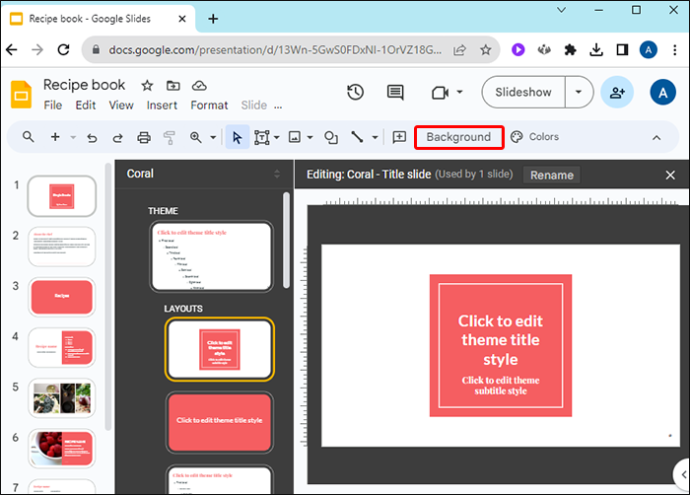
- Gamitin ang drop-down na kahon sa tabi ng kulay upang pumili ng bagong kulay ng background ng tema. Gaya ng dati, maaari mong:
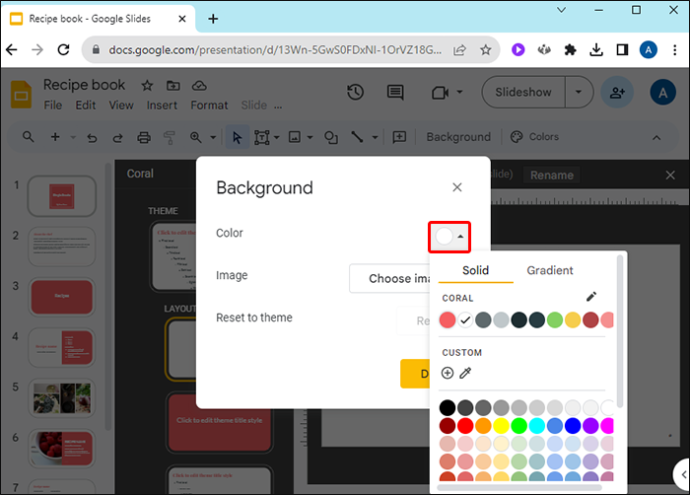
- Maglagay ng hex na numero ng kulay
- Pumili mula sa kahon ng isang pasadyang kulay
- Pumili ng isang paunang natukoy na kulay
Paano Mag-customize ng Tema
Habang nagsusumikap kang i-customize ang mga kulay sa iyong presentasyon, matututo ka rin kung paano i-personalize ang isang buong tema. Maaari kang mag-import ng mga tema mula sa iyong computer upang magdala ng mga bagong layout sa iyong mga proyekto sa slide. Magbukas ng bagong proyekto sa Google Slides upang magsimula, at pagkatapos ay gawin ang sumusunod:
- Piliin ang menu na 'Slide'.

- Piliin ang 'Baguhin ang tema' sa drop-down na menu ng Slide.

- I-click ang malaking dilaw na button na nagsasabing “Import theme.”
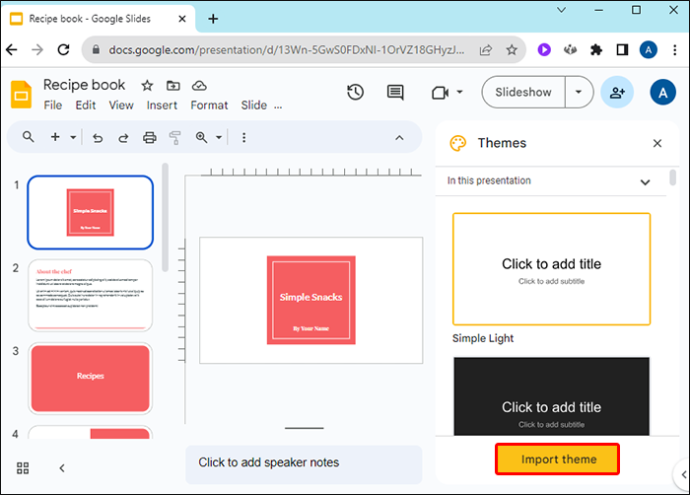
- Mag-navigate sa iyong mga naka-imbak na tema at pumili ng isa.
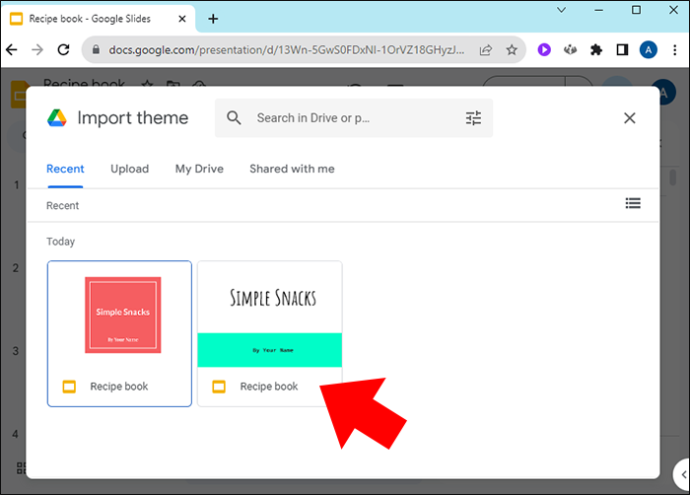
- I-click ang “Piliin.”
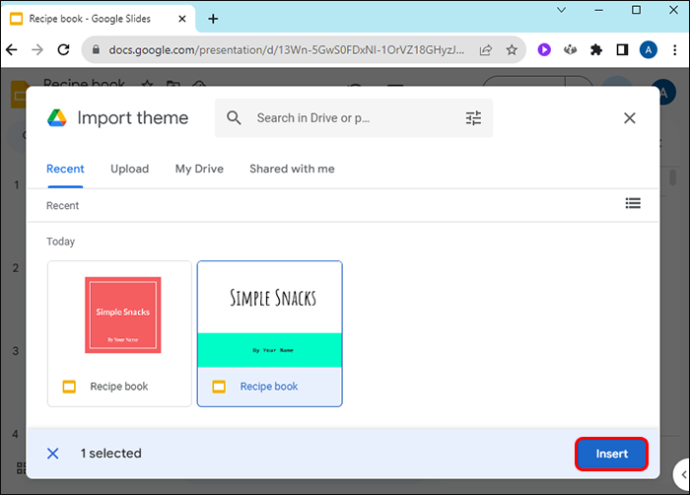
- I-verify na napili ang gustong tema at i-click ang “Import theme” para idagdag ito sa iyong kasalukuyang proyekto.
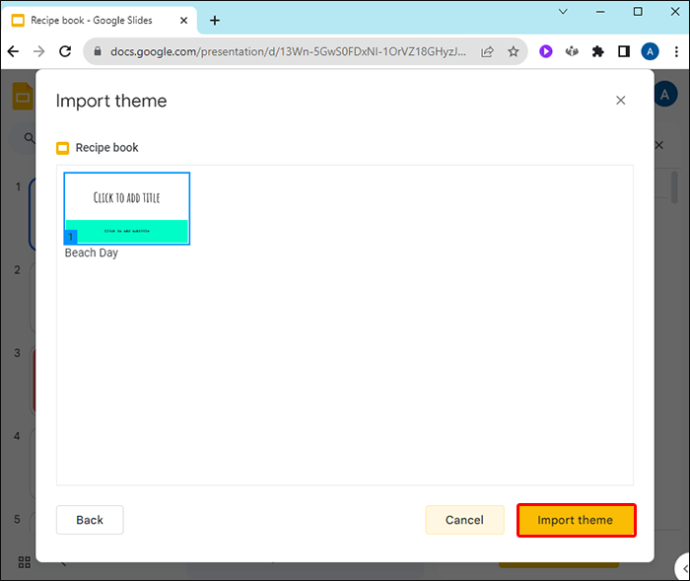
Habang pinapalitan mo ang isang tema sa isa sa iyong mga proyekto, maaari mong isipin ito bilang paggawa ng sarili mong bagong customized na tema. Ang anumang mga pagbabagong gagawin mo ay maaaring i-save upang magamit muli. Mag-save ng slide mula sa iyong presentasyon at i-import ito sa ibang pagkakataon sa isa pang slide project bilang tema nito.
Maaari kang gumugol ng ilang oras sa pag-edit at pag-save ng mga slide upang bumuo ng isang library ng mga tema na pasadyang ginawa para lamang sa iyo. Ibahagi ang mga ito online kung sa tingin mo ay makikinabang ang iba sa kanila.
Saan Makakahanap ng Mga Tema ng Google Slide
Kung naghahanap ka ng natatanging tema na idaragdag sa iyong proyekto, makakahanap ka ng maraming template na gagana mula sa online:
- SlidesGo ay isang online na repository ng mga libreng template ng Google Slides at PowerPoint. Mahahanap mo ang lahat mula sa mga tema ng World War II hanggang sa mga tema ng Chalkboard na inspirasyon sa silid-aralan. Para sa access sa mga premium na template, nag-aalok ang SlidesGo ng buwanang subscription. Mayroon din itong napakaraming mga template na idinisenyong propesyonal na siguradong akma sa bayarin.
- Slides Carnival nag-aalok ng mga libreng tema na walang limitasyon sa pag-download. Pumili mula sa maraming mga template tulad ng season-inspired o office-ready na mga tema. Ang Slides Carnival ay mayroon ding mga link sa mga tip at tutorial sa disenyo ng slide show. Maaari kang mag-filter ayon sa kulay, istilo, o paksa habang naghahanap ka ng perpektong tema na akma sa iyong paparating na presentasyon.
- Slides Mania ay pinili noong 2022 bilang isa sa pinakamahusay na mga digital na tool para sa pagtuturo ng AASL. Nag-aalok ito ng maraming libreng tema, kabilang ang ilan na may nilalamang maaaring makatulong na panatilihin. Mayroon ding mga link sa maraming mga tutorial at how-to na mga video na may kaugnayan sa paglikha ng slide presentation.
- Mga Tema ng Google Slides ay may napakaraming libreng tema ng Google Slides na available. Ang user interface ay hindi kasingkinis ng ilang ibang mga site, ngunit nag-aalok sila ng maraming paraan upang i-filter ang iyong paghahanap para sa isang naaangkop na template ng tema ng slide. Kung naghahanap ka ng mga magagarang tema na may layered na graphics, ito ang lugar para magsimula.
FAQ
Maaari ko bang baguhin ang tema ng isang slide lang gamit ang mga tagubiling ito?
Hindi, dapat mong baguhin ang tema ng buong proyekto. Gayunpaman, maaari kang lumikha ng isang slide sa ibang presentasyon na may ibang tema at pagkatapos ay kopyahin-i-paste ito sa iyong kasalukuyang presentasyon. Pananatilihin nito ang tema nito kapag inilipat ito.
Paano ko ise-save ang aking mga pagbabago bilang isang bagong tema?
I-save ang isang slide mula sa iyong kasalukuyang presentasyon at maaari mo itong i-import sa susunod na presentasyon bilang isang tema.
Aling mga kulay ang pinakamahusay na gamitin para sa mga tema ng Google Slides?
kung paano ititigil ang pag-update ng windows 10
Bagama't natatangi ang kagustuhan sa kulay sa bawat tao, ang isang magandang panuntunan ay kung ang kulay ay nagpapahirap sa pagbasa o pag-unawa sa iyong mga slide, huwag mo itong gamitin. Mas makikinig ang iyong madla kung hindi nila kailangang magsikap nang husto upang makita kung ano ang iyong inilalahad.
Pagbabago ng Mga Kulay ng Tema sa Google Slides
Ang tema ng isang slide presentation ay nagtatakda ng mood at nagsasalita sa iyong madla tungkol sa kung anong uri ng presentasyon ang iyong ibinibigay. I-customize ang color palette sa iyong presentasyon upang umangkop sa okasyon at sa impormasyong iyong ipinapahayag. Nagbibigay ang Google Slides ng pagkakataong i-personalize ang bawat layer ng kulay sa mga tema nito upang ang bawat presentasyon na iyong ibibigay ay natatangi at may epekto.
Nabago mo na ba ang mga kulay ng tema sa iyong mga presentasyon sa Google Slides? Ano ang iyong mga paboritong paraan ng paggamit ng iba't ibang kulay ng tema? Ipaalam sa amin sa seksyon ng mga komento sa ibaba.









